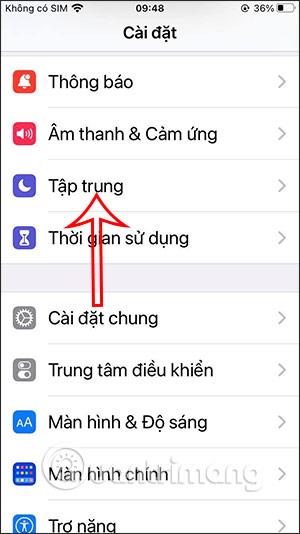Režim zaměření na iPhone se používá od iOS 15 spolu s mnoha dalšími novými funkcemi, jako je například nastavení tapety pro Safari . Režim zaměření nám pomáhá soustředit se více na práci a otevírá se přístupem z Ovládacího centra. Po chvíli však možná nebudete chtít tento režim ostření nadále používat a budete jej chtít vypnout, poté je smazat a požádat Control Center, aby v Control Center uklidilo.
Jak tedy vypnout tento režim Focus pouze na 1 zařízení, když jste tento režim synchronizovali na iPhone a Apple pomocí stejného účtu iCloud? Níže uvedený článek čtenáře provede odstraněním režimu zaměření na iPhone.
Pokyny k odstranění režimu zaostření na iPhone
Krok 1:
Nejprve vstoupíme do Nastavení a poté vybereme funkci Zaostření .

Krok 2:
Při přechodu na nové rozhraní uživatelé najdou možnost Sdílet napříč zařízeními a vypnou ji , aby ji nepoužívali pouze na tomto zařízení iPhone, v případě synchronizace na jiném zařízení Apple se stejným účtem iCloud.

Pokud tedy upravíte režim Focus na jiném zařízení se stejným účtem na iCloudu, nebude se vzájemně synchronizovat. Klepnutím na OK souhlasíte s vypnutím režimu zaostření.
Krok 3:
V případě, že chcete vypnout režim soustředění na všech zařízeních sdílejících stejný účet iCloud, pokračujte kliknutím na osobní režim, kterému chcete režim soustředění odebrat .
Nyní uvidíte možnost Clear Focus mode . Kliknutím na něj odeberete tento režim pro všechna zařízení sdílející stejný účet iCloud.

Krok 4:
Nakonec se ve spodní části obrazovky objeví vyskakovací okno s dotazem, zda chcete tento režim smazat.Pro pokračování klikněte na Delete Focus mode .

Poté zopakujte tuto akci smazání režimu Focus pro další osobní režimy, které chcete odstranit, abyste je synchronizovali na více zařízeních sdílejících stejný účet iCloud.